在PPT中可以插入各种各样的形状,并且可以进行编辑形状,在形状中输入需要的文字等。那么怎样在PPT中绘制图文框并编辑文字呢?下面请分享一下我的经验。
第一步:打开PPT2010,单击“插入”选项卡,在“插图”组中单击“形状”按钮。
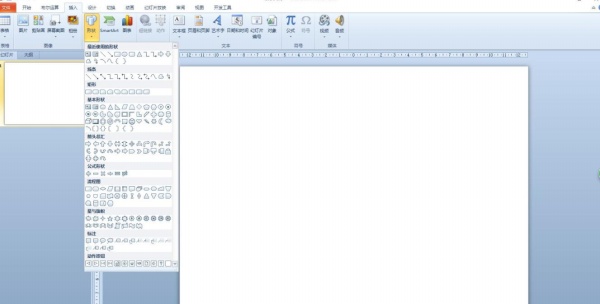
第二步:在打开的下拉面板中单击“基本形状”中的“图文框”工具按钮。
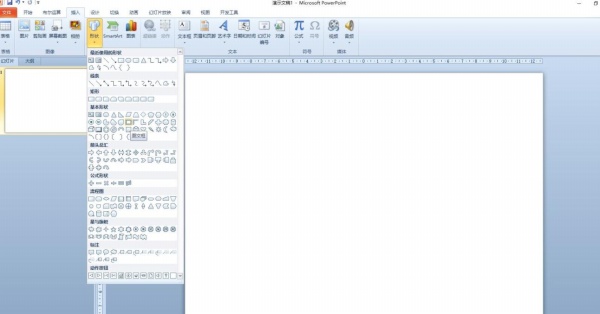
第三步:在幻灯片窗格左键拖动绘制出图文框,按着shift键绘制的是正方形的图文框。
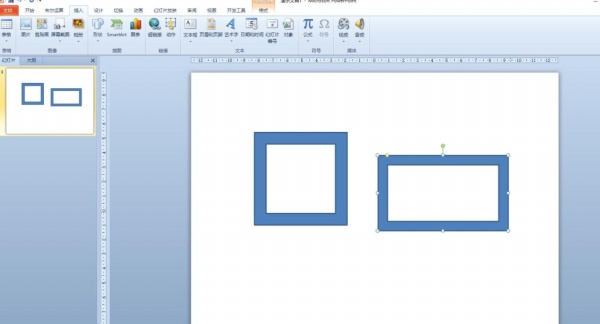
第四步:图文框在选中状态下外框线上有一个黄色控点,拖动该控点可以调整图文框的框宽度。
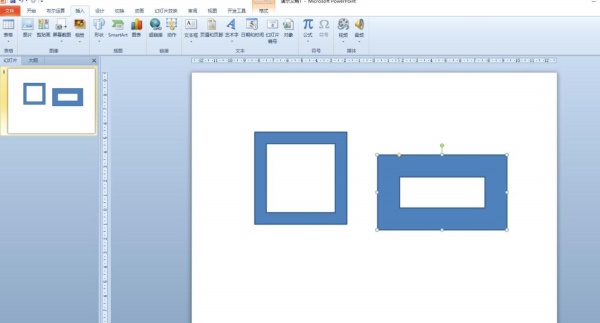
第五步:图文框在选中状态直接输入文字即可。这时输入的文字对齐方式是“中部居中”。
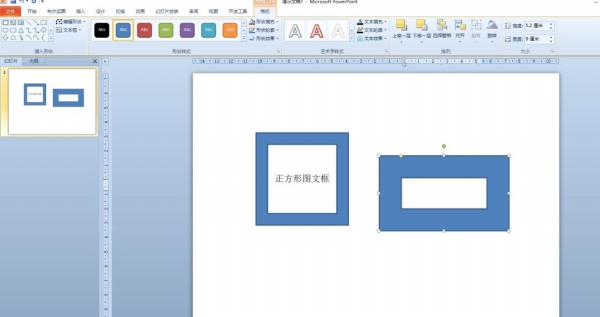
第六步:右击图文框,在打开的快捷菜单中选择“设置形状格式”,在打开的对话框中选择“文本框”,可以进一步设置其他的对齐方式、内部边距等。
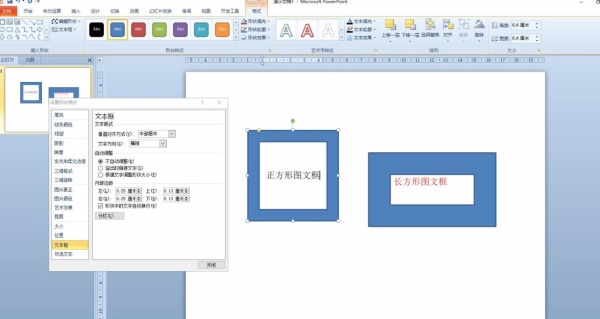
声明:本站所有文章,如无特殊说明或标注,均为本站原创发布。任何个人或组织,在未征得本站同意时,禁止复制、盗用、采集、发布本站内容到任何网站、书籍等各类媒体平台。如若本站内容侵犯了原著者的合法权益,可联系我们进行处理。


评论(0)